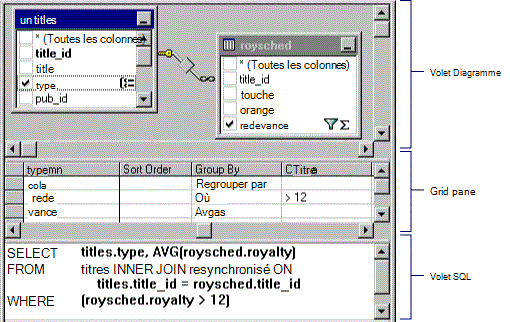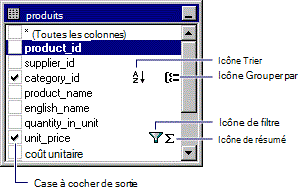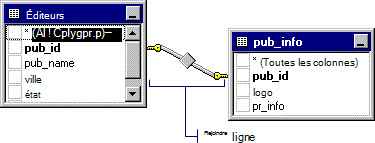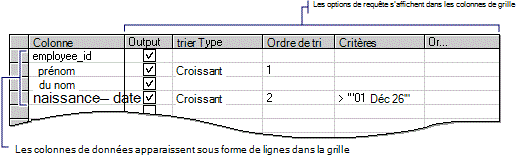Remarque : Les informations contenues dans cette rubrique s’appliquent uniquement à un projet Microsoft Access (.adp).
Le Designer de requête se compose de trois volets : le volet Diagramme, le volet Grille et le volet SQL.
Les trois volets du Designer de requête
-
Le volet Diagramme affiche les tables, les vues et les fonctions en ligne que vous interrogez. Chaque rectangle représente une table, une vue ou une fonction en ligne et affiche les colonnes de données disponibles ainsi que les icônes qui indiquent comment chaque colonne est utilisée dans la requête. Les jointures sont indiquées par des lignes entre les rectangles.
-
Le volet Grille contient une grille de type feuille de calcul dans laquelle vous spécifiez des options, telles que les colonnes de données à afficher, les lignes à sélectionner, la façon de regrouper des lignes, etc.
-
Le volet SQL affiche l’instruction SQL pour la requête. Vous pouvez modifier l’instruction SQL créée par le Designer query ou entrer votre propre instruction SQL. Il est particulièrement utile pour entrer des instructions SQL qui ne peuvent pas être créées à l’aide des volets Diagramme et Grille, comme les requêtes union.
Vous pouvez créer une requête en travaillant dans l’un des volets : vous pouvez spécifier une colonne à afficher en la choisissant dans le volet Diagramme, en l’entrant dans le volet Grille ou en la faisant partie de l’instruction SQL dans le volet SQL. Les volets Diagramme, Grille et SQL sont synchronisés : lorsque vous apportez une modification dans un volet, les autres volets reflètent automatiquement la modification.
Volet Diagramme
Vue d’ensemble du volet Diagramme
Le volet Diagramme présente un affichage graphique des tables, des vues, des fonctions définies par l’utilisateur ou des sous-requêtes dans votre requête. Il montre également les relations de jointure entre eux.
Dans le volet Diagramme, vous pouvez :
-
Ajoutez ou supprimez des tables, des vues, des fonctions définies par l’utilisateur ou des sous-requêtes et spécifiez des colonnes de données pour la sortie.
-
Spécifiez les colonnes pour classer la requête.
-
Spécifiez que vous souhaitez regrouper les lignes dans le jeu de résultats.
-
Créez ou modifiez des jointures entre des tables, des vues, des fonctions définies par l’utilisateur ou des sous-requêtes.
Lorsque vous apportez une modification dans le volet Diagramme, le volet Grille et le volet SQL sont mis à jour pour refléter votre modification. Par exemple, si vous sélectionnez une colonne pour la sortie d’une table, d’une vue, d’une fonction définie par l’utilisateur ou d’une fenêtre de sous-requête dans le volet Diagramme, le Designer de requête ajoute la colonne de données au volet Grille et à l’instruction SQL dans le volet SQL.
À propos des icônes, des case activée des zones et des symboles du volet Diagramme
Chaque table, vue, fonction définie par l’utilisateur ou sous-requête s’affiche sous la forme d’une fenêtre distincte dans le volet Diagramme. L’icône dans la barre de titre de chaque rectangle indique le type d’objet représenté par le rectangle, comme illustré dans le tableau suivant.
|
Icône |
Type d’objet |
|
|
Tableau |
|
|
Affichage |
|
|
Fonction en ligne |
|
|
Sous-requête (dans la clause FROM) |
Chaque rectangle affiche les colonnes de données pour la table, la vue ou la fonction définie par l’utilisateur. Les cases à cocher et les symboles apparaissent en regard des noms des colonnes pour indiquer comment les colonnes sont utilisées dans la requête. Les info-bulles affichent des informations telles que le type de données et la taille des colonnes.
Le tableau suivant répertorie les case activée zones et symboles utilisés dans le rectangle pour chaque table, vue ou fonction définie par l’utilisateur.
|
Case à cocher ou symbole |
Description |
|
|
Spécifie si une colonne de données apparaît dans le jeu de résultats de la requête (Sélectionner une requête) ou si elle est utilisée dans une requête Update, Append, Make-Table ou Append Values. Sélectionnez la colonne pour l’ajouter aux résultats. Si (Toutes les colonnes) est sélectionné, toutes les colonnes de données apparaissent dans la sortie. L’icône utilisée avec la zone case activée change en fonction du type de requête que vous créez. Lors de la création d’une requête Supprimer, vous ne pouvez pas sélectionner des colonnes individuelles. |
|
|
Indique que la colonne de données est utilisée pour trier les résultats de la requête (fait partie d’une clause ORDER BY). L’icône apparaît sous la forme A-Z si l’ordre de tri est croissant ou Z-A si l’ordre de tri est décroissant. |
|
|
Indique que la colonne de données est utilisée pour créer un jeu de résultats groupé (fait partie d’une clause GROUP BY) dans une requête d’agrégation. |
|
|
Indique que la colonne de données est incluse dans une condition de recherche pour la requête (fait partie d’une clause WHERE ou HAVING). |
|
|
Indique que le contenu de la colonne de données est résumé pour la sortie (inclus dans une fonction SOMME, AVG ou une autre fonction d’agrégation). |
Remarque : Le Designer de requête n’affiche pas les colonnes de données d’une table, d’une vue ou d’une fonction définie par l’utilisateur si vous ne disposez pas des droits d’accès suffisants ou si le pilote de base de données ne peut pas retourner d’informations à son sujet. Dans ce cas, le Designer de requête affiche uniquement une barre de titre pour la table, la vue ou la fonction définie par l’utilisateur.
Tables jointes dans le volet Diagramme
Si la requête implique une jointure, une ligne de jointure s’affiche entre les colonnes de données impliquées dans la jointure. Si les colonnes de données jointes ne sont pas affichées (par exemple, la table, la vue, la fonction définie par l’utilisateur ou la fenêtre de sous-requête est réduite ou que la jointure implique une expression), le Designer de requête place la ligne de jointure dans la barre de titre du rectangle représentant la table, la vue, la fonction définie par l’utilisateur ou la sous-requête. Le Designer de requête affiche une ligne de jointure pour chaque condition de jointure.
La forme de l’icône au milieu de la ligne de jointure indique la façon dont les tables ou les objets structurés par table sont joints. Si la clause de jointure utilise un opérateur autre qu’égal (=), l’opérateur s’affiche dans l’icône de ligne de jointure. Le tableau suivant répertorie les icônes qui peuvent être affichées dans une ligne de jointure.
|
Icône de ligne de jointure |
Description |
|
|
Jointure interne (créée à l’aide du signe égal). |
|
|
Jointure interne basée sur l’opérateur « supérieur à ». (L’opérateur affiché dans l’icône de ligne de jointure reflète l’opérateur utilisé dans la jointure.) |
|
|
Jointure externe dans laquelle toutes les lignes de la table représentée à gauche seront incluses, même si elles n’ont pas de correspondances dans la table associée. |
|
|
Jointure externe dans laquelle toutes les lignes de la table représentée à droite seront incluses, même si elles n’ont pas de correspondances dans la table associée. |
|
|
Jointure externe complète dans laquelle toutes les lignes des deux tables seront incluses, même si elles n’ont pas de correspondances dans la table, la vue, la fonction définie par l’utilisateur ou la sous-requête associée. |
Les icônes aux extrémités de la ligne de jointure indiquent le type de jointure. Le tableau suivant répertorie les types de jointures et les icônes qui peuvent être affichées aux extrémités de la ligne de jointure.
|
Icône aux extrémités de la ligne de jointure |
Description |
|
|
Jointure un-à-un |
|
|
Jointure un-à-plusieurs |
|
|
Les Designer de requête ne peuvent pas déterminer le type de jointure |
Volet Grille
Vue d’ensemble du volet Grille
Le volet Grille vous permet de spécifier des options de requête, telles que les colonnes de données à afficher, la façon de classer les résultats et les lignes à sélectionner, en entrant vos choix dans une grille de type feuille de calcul. Dans le volet Grille, vous pouvez spécifier :
-
Colonnes à afficher et alias de nom de colonne.
-
Table à laquelle appartient une colonne.
-
Expressions pour les colonnes calculées.
-
Ordre de tri de la requête.
-
Conditions de recherche.
-
Critères de regroupement, y compris les fonctions d’agrégation à utiliser pour les rapports de synthèse.
-
Nouvelles valeurs pour les requêtes Mettre à jour ou Ajouter des valeurs.
-
Noms de colonnes cibles pour les requêtes Ajouter.
Les modifications que vous apportez dans le volet Grille sont automatiquement répercutées dans le volet Diagramme et le volet SQL. De même, le volet Grille est mis à jour automatiquement pour refléter les modifications apportées dans les autres volets.
À propos des colonnes du volet Grille
Les lignes du volet Grille affichent les colonnes de données utilisées dans votre requête . les colonnes du volet Grille affichent les options de requête.
Les informations spécifiques qui s’affichent dans le volet Grille dépendent du type de requête que vous créez. Si vous créez une requête Sélectionner, le volet Grille contient différentes colonnes que si vous créez une requête Mettre à jour.
Le tableau suivant répertorie les colonnes de grille qui peuvent apparaître dans le volet Grille.
|
Colonne |
Type de requête |
Description |
|
Colonne |
Tous |
Affiche le nom d’une colonne de données utilisée pour la requête ou l’expression d’une colonne calculée. Cette colonne est verrouillée afin qu’elle soit toujours visible lorsque vous faites défiler horizontalement. |
|
Alias |
Sélectionner, Ajouter, Mettre à jour, Make-Table |
Spécifie un autre nom pour une colonne ou le nom que vous pouvez utiliser pour une colonne calculée. |
|
Tableau |
Sélectionner, Ajouter, Mettre à jour, Make-Table |
Spécifie le nom de la table, de la vue, de la fonction définie par l’utilisateur ou de la sous-requête pour la colonne de données associée. Cette colonne est vide pour les colonnes calculées. |
|
Sortie |
Sélectionner, Ajouter, Make-Table |
Spécifie si une colonne de données apparaît dans la sortie de la requête. Remarque : Si la base de données le permet, vous pouvez utiliser une colonne de données pour les clauses de tri ou de recherche sans l’afficher dans le jeu de résultats. |
|
Type de tri |
Sélectionner, Ajouter |
Spécifie que la colonne de données associée est utilisée pour trier les résultats de la requête et si le tri est croissant ou décroissant. |
|
Ordre de tri |
Sélectionner, Ajouter |
Spécifie la priorité de tri pour les colonnes de données utilisées pour trier le jeu de résultats. Lorsque vous modifiez l’ordre de tri d’une colonne de données, l’ordre de tri de toutes les autres colonnes est mis à jour en conséquence. |
|
Regrouper par |
Sélectionner, Ajouter, Make-Table |
Spécifie que la colonne de données associée est utilisée pour créer une requête d’agrégation. Cette colonne de grille s’affiche uniquement si vous avez choisi Regrouper par dans le menu Outils ou si vous avez ajouté une clause GROUP BY au volet SQL . Par défaut, la valeur de cette colonne est définie sur Group By et la colonne fait partie de la clause GROUP BY. Lorsque vous accédez à une cellule de cette colonne et que vous sélectionnez une fonction d’agrégation à appliquer à la colonne de données associée, par défaut, l’expression résultante est ajoutée en tant que colonne de sortie pour le jeu de résultats. |
|
Critères |
Tous |
Spécifie une condition de recherche (filtre) pour la colonne de données associée. Entrez un opérateur (la valeur par défaut est « = ») et la valeur à rechercher. Placez les valeurs de texte entre guillemets simples. Si la colonne de données associée fait partie d’une clause GROUP BY, l’expression que vous entrez est utilisée pour une clause HAVING. Si vous entrez des valeurs pour plusieurs cellules dans la colonne Grille critères , les conditions de recherche obtenues sont automatiquement liées par un AND logique. Pour spécifier plusieurs expressions de condition de recherche pour une seule colonne de base de données (par exemple, (fname > 'A') AND (fname < 'M'), ajoutez deux fois la colonne de données au volet Grille et entrez des valeurs distinctes dans la colonne Grille Critères pour chaque instance de la colonne de données. |
|
Ou... |
Tous |
Spécifie une expression de condition de recherche supplémentaire pour la colonne de données, liée aux expressions précédentes avec un OR logique. Vous pouvez ajouter d’autres colonnes de grille Ou ... en appuyant sur la touche TAB dans la colonne Ou ... la plus à droite. |
|
Ajout |
Ajout |
Spécifie le nom de la colonne de données cible pour la colonne de données associée. Lorsque vous créez une requête Append, la requête Designer tente de faire correspondre la source à une colonne de données cible appropriée. Si le Designer de requête ne peut pas choisir une correspondance, vous devez fournir le nom de la colonne. |
|
Nouvelle valeur |
Mettre à jour, ajouter des valeurs |
Spécifie la valeur à placer dans la colonne associée. Entrez une valeur littérale ou une expression. |
Volet SQL
Vue d’ensemble du volet SQL
Le volet SQL affiche l’instruction SQL pour la requête actuelle. À mesure que vous générez votre requête, le volet SQL est automatiquement mis à jour et reformaté pour être facile à lire.
Dans le volet SQL, vous pouvez :
-
Créez des requêtes en entrant des instructions SQL.
-
Modifiez l’instruction SQL créée par l’Designer de requête en fonction des paramètres que vous définissez dans les volets Diagramme et Grille.
-
Entrez des instructions qui tirent parti des fonctionnalités propres à Microsoft SQL Server.
Instructions dans le volet SQL
Vous pouvez modifier la requête actuelle directement dans le volet SQL. Lorsque vous passez à un autre volet, l’Designer de requête met automatiquement en forme votre instruction, puis modifie les volets Diagramme et Grille pour qu’ils correspondent à votre instruction.
Remarque : Vous pouvez entrer des indicateurs d’optimiseur pour les instructions SQL, mais le Designer de requête peut les reformater.
Si votre instruction ne peut pas être représentée dans les volets Diagramme et Grille, et si ces volets sont visibles, le Designer de requête affiche une erreur, puis vous offre deux options :
-
Revenez au volet SQL et modifiez l’instruction .
-
Ignorez vos modifications et revenez à la version la plus récente de l’instruction SQL.
Si vous revenez au volet SQL et que vous continuez à modifier l’instruction, l’Designer requête assombrit les autres volets pour indiquer qu’ils ne reflètent plus le contenu du volet SQL.
Vous pouvez également utiliser le volet SQL pour entrer des instructions SQL qui ne peuvent pas être représentées graphiquement dans le Designer de requête. Dans ce cas, le Designer de requête affiche le même comportement que lorsqu’il détecte une erreur : il estompé les volets Diagramme et Grille pour indiquer qu’ils ne représentent pas l’instruction active. Vous pouvez continuer à modifier l’instruction et à l’exécuter comme vous le feriez pour n’importe quelle instruction SQL.
Remarque : Si vous entrez une instruction SQL, puis apportez d’autres modifications à la requête en modifiant les volets Diagramme et Grille, la requête Designer reconstruit et réaffiche l’instruction SQL. Dans certains cas, cette action aboutit à une instruction SQL qui est construite différemment de celle que vous avez entrée à l’origine (bien qu’elle produise toujours les mêmes résultats). Cette différence est particulièrement probable lorsque vous travaillez avec des conditions de recherche qui impliquent plusieurs clauses liées à AND et OR.